
سرور مجازی ایرلند
خرید سرور مجازی ایرلند: ارائه سرور مجازی لینوکسی از کشور ایرلند، مناسب برای عبور از تحریم ها، تریدر ها، دولوپرهای گوگل، سایتهای بانکی و .. با کانفیگهای متنوع.
ویژگی های سرور مجازی ایرلند:
سرور های مجازی ایرلند مجهز به هارد SSD هستند، که باعث افزایش کیفیت، سرعت و کارایی سرور های مجازی می شود . سرورهای مجازی ایرلند دارای پلن های متنوعی هستند که شما میتوانید براساس نیاز خود آن را انتخاب کنید. سرورهای ایرلند ما ایده آل برای میزبانی از سرورهای وب، پایگاه های داده و استفاده به عنوان سرور مجازی بایننس و ترید هستند که میتوانید از آن به عنوان آی پی ثابت برای بایننس و دیگر صرافی ها استفاده کنید. همه سرورها به پورت 1Gbps متصل هستند.
هنگام خرید سرور مجازی ایرلند امکان نصب برخی از توابع پر طرفدار لینوکس قابل نصب میباشد که در حین سفارش امکان انتخاب سیستم عامل مورد نظر میسر است.
پلن های سرور مجازی ایرلند
| مشخصات | A1 | A2 | A3 | A4 |
|---|---|---|---|---|
| CPU/پردازنده | 1vCore | 1vCore | 2vCore | 2vCore |
| RAM/حافظه | 768M | 1024M | 2048M | 4096M |
| HDD/هارد دیسک | 20G | 30G | 40G | 20G |
| نوع هارد دیسک | SSD | SSD | SSD | SSD |
| نوع مجازی ساز | KVM | KVM | KVM | KVM |
| Port/پورت | 1Gbps | 1Gbps | 1Gbps | 1Gbps |
| BW/ترافیک | 750GB/M | 1.5TB/M | 2TB/M | 2.5TB/M |
| DC/دیتاسنتر | قابل سفارش از 43 کشور | قابل سفارش از 43 کشور | قابل سفارش از 43 کشور | قابل سفارش از 43 کشور |
| OS/سیستم عامل | Linux | Linux | Linux | Linux |
| زمان تحویل | 1-24 hours | 1-24 hours | 1-24 hours | 1-24 hours |
| آپ تایم | %99.99 | %99.99 | %99.99 | %99.99 |
| پشتیبانی | ||||
| ماهیانه/تومان | 402,000 | 625,110 | 940,680 | 1,149,720 |
| سفارش | سفارش | سفارش | سفارش |
پلــن مورد نظرتـــان را نیــافتید؟!
همین حالا پلن انتخابی یا کانفیگ اختصاصیتان را درخواست کنید
پشتیبانی 24/7
وان سرور با تیمی قدرتمند پشتیبانی 24 ساعته در هفت روز هفته را برای کاربران گرامی وان سرور تدارک دیده تا در هر زمان افتخار خدمت رسانی داشته باشد. پشتیبانی از طریق تیکت و تماس.

آپتایم 99.99%
سرورهای وان سرور از معتبرترین دیتاسنترهای جهان که دارای تضمین آپ تایم 99.99% میباشند، تیم وان سرور به صورت 24 ساعته در حال مانیتورینگ سرورها هستند تا در صورت وجود هرگونه اختلال و مشکل سریعا پیگیر حل مشکل باشند.

مجازی ساز KVM
میزبانی سرورهای مجازی در کنترل پنل Virtualizor امکان دسترسی مدیریتی بهتر با قابلیت نصب و مدیریت سیستم عامل را به شما میدهد که مناسب افرادی با کاربردهای آموزشی میباشد.

هارد NVMe
پرسرعت ترین هارد تا لحظه حال از نوع ssd Nvme میباشد که با اختلاف زیادی از رقبای نوع دیگر هاردها انتقال دیتا دارد، انتقال دیتا با سرعت تقریبا 8GB/s تجربه کاربری بهتری را در مجازی ها به نمایش میگذارد.

سیستم عامل لینوکس
این نوع سرورها به دلیل دیتاسنتری بودن، فقط به نصب سیستم عامل های لینوکس محدود هستند. امکان نصب اکثریت توابع پر مخاطب لینوکس در این سرور محیاست.

ارائه IPv4
هر سرور مجازی دارای یک آی پی اختصاصی از نوع IPv4 از همین کشور میباشد که تا زمان لغو سفارش در اختیار شماست.
سوالات متداول
برخی از سوالاتی که ممکن است در ابتدا داشته باشیدبله؛ این سرورها کنترل پنل مدیریتی دارن که میتوانید برخی از توابع لینوکس را بدون نیاز به درخواست پشتیبانی نصب کنید.
منابع سخت افزاری گفته شده در هر پلن کاملا اختصاصی در اختیار کاربران قرار میگیرد.
بله، فقط امکان ارتقای پلن در صورت موجود بودن در هر بازه زمانی ممکن است و محاسبه هزینه ارتقا بر اساس زمان مانده و تفاوت قیمت دو پلن میباشد . در این خصوص میتوانید از طریق تیکت درخواست ارتقاتون رو به پشتیبانی ارسال کنید.
به دلیل دیتاسنتری بودن سرورها قابلیت ارتقای ترافیک نیست، تنها راه افزایش ترافیک ارتقای سرویس به پلن بالاتر میباشد. توجه داشته باشید که ترافیک سرور ها در بازه زمانی 30 روزه به صورت خودکار 0 میشود.
به دلیل دیتاسنتری بودن سرورها امکان ارتقای بخشی منابع ممکن نیست! در صورت ارتقا میتوانید پلن سرورتون رو به پلن بالاتر ارتقا بدهید. امکان تغییر آی پی هم میسر نیست.
اگر جواب سوالتان را نیافتید، میتوانید از لینک زیر در بخش تماس با ما از طریق پلهای ارتباطی با ما در ارتباط باشید.
نظرات مشتریان

حامد
“ از سرور مجازی گرین استفاده میکنم. نسبت به قیمتش خوبه ولی با این وضعی که اینترنت ایران رو خراب کردن بخاطر فیلترینگ، کارایی وی پی اس خیلی پایین اومده ”

Alireza
“ تا به اینجا کاملا راضی هستم از کیفیت منطقی سرویسهایی که دریافت کردم ، از خدمات پشتیبانی حرفهای و سریع ”

bitanik system
“ از سرور های مجازی مدیریت شده استفاده میکنم. کیفیت سرور ها بسیاز مناسب هست . پشتیبانی سایت هم حرف نداره . راضیم ”

محمد
“ از سرور مجازی، هاست و دامنه استفاده میکنم. کیفیت سرور مجازی عالی، خدمات پس از فروش و پشتیبانی عالی، مخصوصا خدمات کانفیگ و مشاورهاتون. اوایل فک نمیکردم تا این حد ازتون راضی باشم (به دلیل نحوه اشناییم باشما)اما الان توی هر سایت یا انجمنی که میرمو کسی رو میبینم که از سرویس خودش یا سرویس دهندش ناله ای داره به شما معرفی میکنم. اونا هم واقعا راضی بودن. واقعا ادم با معامله با شما احساس گول خوردن یا گمراهی نمیکنه و واقعا افرادی به شفافی شما رو تو این زمینه کم داریم. ”

حسین
“ از سرور مجازی استفاده میکنم. سروربه خودی خود اکی هست اما کانفیگ ها قابلیت بهبود و توسعه دارد.، پشتیبانیتون بسیار خوبه. ”

آپ تل
“ 4 تا سرور و 2تا هاست دارم و با شرکتهای مختلفی کار و همکاری داشتم.هیچ کدام مثل وان سرور نبودن پشتیبانی شما واقعا سریع و عالی هست به لحظه که تیکت می زنم درخواست (گانفیگ اضافی) می کنم بدون چشم داشتی انجام می شه.امیدوارم روز به روز پیشرفت کنید. خدا قوت ”
جزیره آموزشی
برخی از پستهای آموزشی پیشنهادی
آموزش نصب Memcached در اوبونتو 18.04
آموزش نصب Memcached در اوبونتو 18.04Memcached منبع ذخیره اطلاعات ارزشمند در حافظه با کیفیت بالا و منبع آزاد است. بیشترین استفاده را برای سرعت بخشیدن به برنامه ها توسط ذخیره سازی اشیاء مختلف از نتایج تماس های پایگاه داده مورد استفاده قرار می دهد. در این آموزش، ما روند نصب و پیکربندی آخرین نسخه Memcached را در اوبونتو 18.04 پوشش خواهیم داد. دستورالعمل های مشابه برای اوبونتو 16.04 و توزیع مبتنی بر اوبونتو نیز کاربرد دارند. پیش نیازها قبل از ادامه این آموزش، اطمینان حاصل کنید که به عنوان کاربر با امتیازات sudo وارد سیستم شوید. نصب Memcached بسته های Memcached در مخازن پیش فرض اوبونتو 18.04 گنجانده شده است. نصب بسیار ساده است، فقط مراحل زیر را دنبال کنید: با به روز رسانی لیست بسته apt شروع کنید: sudo apt update Memcached را با تایپ کردن نصب کنید: sudo apt install memcached libmemcached-tools بسته libmemcached-tools شامل چندین ابزار خط فرمان برای مدیریت سرور Memcached را فراهم می کند. sudo add-apt-repository 'deb [arch=amd64] https://repo.mongodb.org/apt/ubuntu bionic/mongodb-org/4.0 multiverse' پس از نصب کامل، سرویس Memcached به طور خودکار شروع خواهد شد. برای بررسی وضعیت سرویس، دستور زیر را وارد کنید: sudo systemctl status memcachedخروجی شبیه این خواهد بود:● memcached.service - memcached daemon Loaded: loaded (/lib/systemd/system/memcached.service; enabled; vendor preset: enabled) Active: active (running) since Tue 2019-04-30 15:13:41 PDT; 37s ago Docs: man:memcached(1) Main PID: 10753 (memcached) Tasks: 10 (limit: 2319) CGroup: /system.slice/memcached.service `-10753 /usr/bin/memcached -m 64 -p 11211 -u memcache -l 127.0.0.1 -P /var/run/memcached/memcached.pid در این مرحله شما Memcached نصب شده و در سرور اوبونتو 18.04 اجرا می شود. پیکربندی Memcached Memcached را می توان با ویرایش فایل /etc/memcached.conf پیکربندی کرد. تنظیمات پیکربندی پیش فرض برای اکثر کاربران کافی است. به طور پیش فرض، Memcached برای گوش دادن به localhost پیکربندی شده است . اگر سرویس گیرنده اتصال به سرور نیز در همان میزبان اجرا شود، نیازی به تغییر پرونده پیکربندی پیش فرض نیست. دسترسی از راه دور هنگامی که Memcached نادرست پیکربندی شده باشد برای انجام یک حمله انکار سرویس توزیع (DDoS) می تواند مورد استفاده قرار گیرد . اگر می خواهید دسترسی از راه دور به سرور Memcached خود را مجاز بدانید، باید فایروال خود را پیکربندی کنید و اجازه دسترسی به پورت 11211 Memcached UDP تنها از مشتری های مورد اعتماد را داشته باشید. مثال زیر فرض می کند که شما می خواهید به سرور Memcached خود را در یک شبکه خصوصی وصل کنید. سرور IP 192.168.100.20 و آدرس IP مشتری آن 192.168.100.30 اوبونتو با یک ابزار پیکربندی فایروال به نام UFW همراه است. به طور پیش فرض UFW نصب شده است، اما فعال نشده است. قبل از اینکه فایروال UFW را فعال کنید، ابتدا قاعده ای را تنظیم کنید که به اتصال SSH های ورودی اجازه می دهد: sudo ufw allow 22 اجازه دادن به ارزیابی از آدرس IP مشتری از راه دور: sudo ufw allow from 192.168.100.30 to any port 11211 UFW را با تایپ کردن فعال کنید: sudo ufw status هنگامی که فایروال شما پیکربندی شده است، گام بعدی این است که پیکربندی Memcached را ویرایش کنید و سرویس Memcached را برای گوش دادن در رابط شبکه شخصی سرور تنظیم کنید: برای انجام این کار، فایل پیکربندی memcached.conf را باز کنید: sudo nano /etc/memcached.conf محل خطی که با -l 127.0.0.1 شروع می شود و 127.0.0.1 با سرور IP 192.168.100.20 جایگزین می کند. /etc/memcached.conf # Specify which IP address to listen on. The default is to listen on all IP addresses # This parameter is one of the only security measures that memcached has, so make sure # it's listening on a firewalled interface. -l 192.168.100.20 راه اندازی مجدد سرویس Memcached برای تغییرات اعمال می شود: sudo systemctl restart memcached شما هم اکنون می توانید به سرور Memcached از محل از راه دور خود متصل شوید. اتصال به Memcached برای اتصال به سرور Memcached شما نیاز به استفاده از یک زبان خاص دارید. PHP برای استفاده از Memcached به عنوان یک پایگاه داده ذخیره سازی برای برنامه PHP خود مانند WordPress ، Drupal ، Joomla یا Magento ، شما باید پسوند php-memcached را نصب کنید: sudo apt install php-memcached Python چندین کتابخانه پایتون برای تعامل با memcache وجود دارد. شما می توانید کتابخانه مورد نظر خود را با استفاده از pip نصب کنید: pip install pymemcache pip install python-memcached نتیجه شما آموخته اید که چگونه Memcached را در سرور اوبونتو 18.04 نصب کنید. برای اطلاعات بیشتر در مورد این موضوع می توانید Memcached Wiki را بخوانید .
ادامه مطلب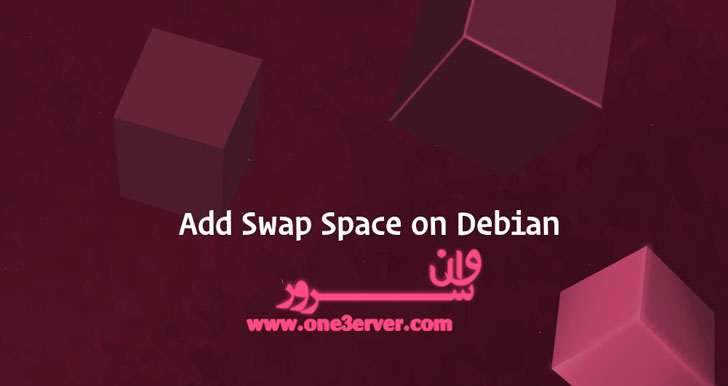
آموزش اضافه کردن فضای Swap در دبیان 10
آموزش اضافه کردن فضای Swap در دبیان 10Swap یک فضا آزاد روی یک دیسک است که زمانی که مقدار حافظه فیزیکی پر شده است از آن استفاده می شود. هنگامی که مصرف سیستم لینوکس از توان RAM خارج می شود، صفحات غیر فعال از RAM به فضای swap منتقل می شوند. فضای swap می تواند به صورت یک پارتیشن تعویض خاص یا یک فایل مبادله باشد. معمولا هنگام اجرای یک ماشین مجازی دایان یک پارتیشن مبادله وجود ندارد بنابراین تنها گزینه ایجاد یک فایل مبادله است. این آموزش شما را از طریق مراحل اضافه کردن یک فایل مبادله در دبیان 10 Buster راهنمایی می کند. قبل از اینکه شروع کنی برای خرید سرور مجازی دبیان کلیک کنید اگر چه ممکن است، یک فضای swap چندگانه در یک ماشین رایج نباشد. برای بررسی اینکه آیا نصب Debian شما دارای فضای swap است، دستور زیر را اجرا کنید: sudo swapon --show اگر خروجی خالی باشد، به این معنی است که سیستم فضای swap را ندارد. در غیر این صورت، اگر چیزی شبیه زیر دریافت کنید، شما در حال حاضر swap را در سیستم Debian فعال کرده اید. NAME TYPE SIZE USED PRIO /dev/sda2 partition 4G 0B -1 برای فعال کردن swap، کاربرانی که دستورات را اجرا می کنند باید دارای امتیاز sudo باشند. ایجاد یک فایل swap در این مثال، 1G swap را ایجاد و فعال خواهیم کرد. برای ایجاد یک swap بزرگتر، 1G با اندازه فضای swap مورد نظر جایگزین کنید. مراحل زیر نشان می دهد چگونه فایل های مبادله را در دبیان 10 اضافه کنید. ابتدا یک فایل ایجاد کنید که برای مبادله استفاده می شود: sudo fallocate -l 1G /swapfileاگر fallocate نصب نباشد ، شما یک پیغام خطا دریافت خواهید کرد که fallocate failed: Operation not supported که شما می توانید از دستور زیر برای ایجاد فایل swap استفاده کنید: sudo dd if=/dev/zero of=/swapfile bs=1024 count=10485762. فقط کاربر روت باید قادر به خواندن و نوشتن در فایل swap باشد. برای تنظیم مجوزهای صحیح، دستور زیر را وارد کنید: sudo chmod 600 /swapfileاز ابزار mkswap برای تنظیم یک منطقه swap لینوکس در فایل استفاده کنید: sudo mkswap /swapfile 3. فایل swap را فعال کنید: sudo swapon /swapfile برای تغییر دائمی فایل /etc/fstab باز کنید: sudo nano /etc/fstab و خط زیر را وارد کنید: / etc / fstab /swapfile swap swap defaults 0 0 5. با swapon بررسی کنید که آیا مبادله فعال است یا با استفاده از یا free مانند زیر: sudo swapon --showNAME TYPE SIZE USED PRIO/swapfile file 1024M 507.4M -1 sudo free -h total used free shared buff/cache availableMem: 488M 158M 83M 2.3M 246M 217MSwap: 1.0G 506M 517Mتنظیم میزان Swappiness Swappiness یک ویژگی هسته لینوکس است که تعریف می کند که چقدر سیستم از فضای swap استفاده می کند. Swappiness می تواند یک مقدار بین 0 تا 100 داشته باشد. مقدار کم باعث می شود که کرنل تلاش کند تا هر زمان که ممکن است swap اجتناب کند، در حالی که یک مقدار بالاتر باعث می شود که کرنل فضای swap را به شدت مورد استفاده قرار دهد. مقدار swappiness به طور پیش فرض 60 است. شما می توانید مقدار swappiness فعلی را با استفاده از دستور cat چک کنید: cat /proc/sys/vm/swappiness در حالی که مقدار swappiness 60 برای دسکتاپ مناسب است، برای سرورهای تولیدی باید مقداری کمتری تعیین کنید. برای مثال، برای مقدار swappiness به 10: sudo sysctl vm.swappiness=10 برای ایجاد این پارامتر در سراسر راه اندازی مجدد، خط زیر را به فایل /etc/sysctl.conf کنید: /etc/sysctl.conf vm.swappiness = 10 ارزش swappiness بهینه بستگی به حجم کار سیستم شما و نحوه استفاده از حافظه دارد. شما باید این پارامتر را با کمترین مقدار تنظیم کنید تا ارزش مطلوب پیدا شود. حذف یک فایل swap برای غیرفعال کردن و حذف فایل مبادله، مراحل زیر را انجام دهید: با فعال سازی فضای swap را غیرفعال کنید:sudo swapoff -v /swapfile2. /etc/fstab را با ویرایشگر متن خود باز کنید و فایل swap file /swapfile swap swap defaults 0 0 .3. در نهایت، فایل swapfile واقعی را حذف کنید:sudo rm /swapfile نتیجه شما آموخته اید که چگونه یک فایل swap ایجاد کنید و فضای swap را در دستگاه دبیان 10 فعال و پیکربندی کنید.
ادامه مطلب
چگونه سرعت سایت وردپرس را افزایش دهیم؟
چگونه سرعت سایت وردپرس را افزایش دهیم؟آیا سایت وردپرس شما کند است؟ رتبه بندی گوگل سایت شما بد است؟ سرعت صفحه وب سایت هنگام رتبه بندی نتایج موتور جستجوی Google یک عامل مهم است. ما در این آموزش نحوه افزایش سرعت سایت ورد پرس را به شما آموزش خواهیم داد.نحوه تست سرعت سایت وردپرسابزارهای زیادی وجود دارند که سرعت وب سایت شما را آزمایش می کنند. ما از GTMetrix برای بررسی سرعت صفحه استفاده می کنیم .در GTMetrix می توانیم نوع مرورگر (Firefox یا Chrome) را انتخاب کنیم ، از 7 مکان مختلف تست کنیم و عملکرد سایت را در انواع مختلف اتصال (پهن باند ، کابل یا موبایل) بررسی کنیم.همچنین می توانید از سایت های Pingdom و Google PageSpeed Insights استفاده کنید.افزونه WordPress Caching را نصب کنیدW3 Total Cache در حال حاضر بهترین افزونه وردپرس برای بهینه سازی عملکرد مبتنی بر کش است. W3 Total Cache با ذخیره چندین عنصر در صفحات خود ، سرعت کلی سایت شما را بهبود می بخشد که باعث افزایش پاسخگویی کلی وب سرور شما می شود.این ابزار همچنین به شما در به حداقل رساندن سایز و مصرف پهنای باند HTML ، JavaScript و CSS کمک می کند.بهینه سازی پایگاه دادهافزونه WP-Optimize را نصب و پیکربندی کنید و تمام داده های غیر ضروری را پاک کنید ، جداول خود را تمیز کرده و حتی فضای از دست رفته در تقسیم بندی داده ها را بازیابی کنید.فشرده سازی GZIPبا استفاده از این روش می توانید پرونده های سایت خود را با کوچکتر کردن آنها فشرده سازی کنید. با این کار پهنای باند سایت شما کاهش می یابد و پرونده های مربوطه را سریعتر به مرورگر منتقل می کنید.W3 Total Cache دارای ویژگی فشرده سازی GZIP است که می توانید پس از نصب آن را فعال کنید. همچنین می توانیم با تغییر پرونده .htaccess فشرده سازی GZIP را به سایت وردپرس خود اضافه کنیم. می توانید از ابزار تست Gzip برای نتایج دقیق استفاده کنید یا می توانید از ابزار تست فشرده سازی Google Gzip استفاده کنید.تصاویر خود را فشرده و بهینه کنیدWP Smush یک افزونه وردپرس است که به ما امکان می دهد تصاویر را بدون از دست دادن کیفیت بهینه کنیم. استفاده از آن بسیار آسان است و می توانید هنگام بارگذاری تصاویر در سایت وردپرس تصاویر خود را بهینه کنید.یکی دیگر از موارد عالی در مورد این افزونه این است که می تواند تمام تصاویر موجود را در سایت شما بهینه کند بدون اینکه مجبور به بارگذاری مجدد آنها شوید.نتیجهبهبود سرعت سایت وردپرس شما باید اولویت شماره یک شما باشد. ما در این آموزش چند ابزار کاربردی برای افزایش سرعت سایت های وردپرسی به شما معرفی کردیم.
ادامه مطلب






